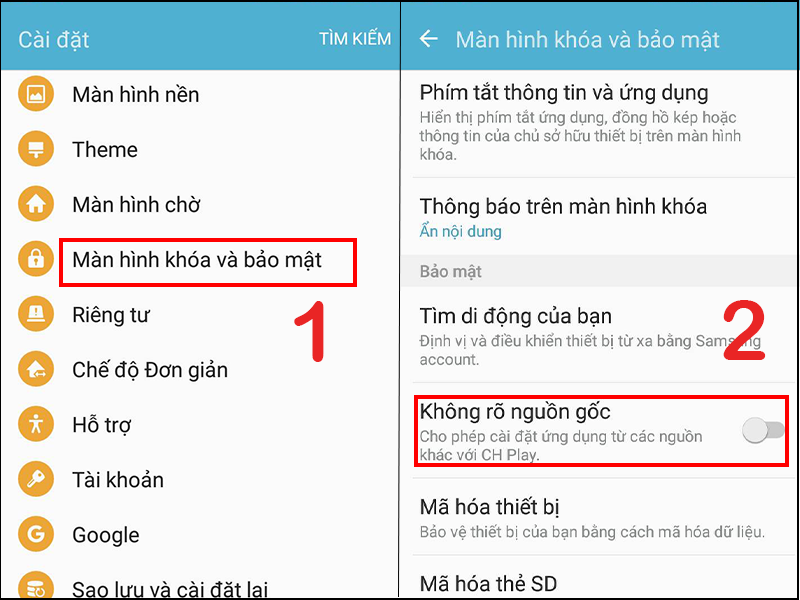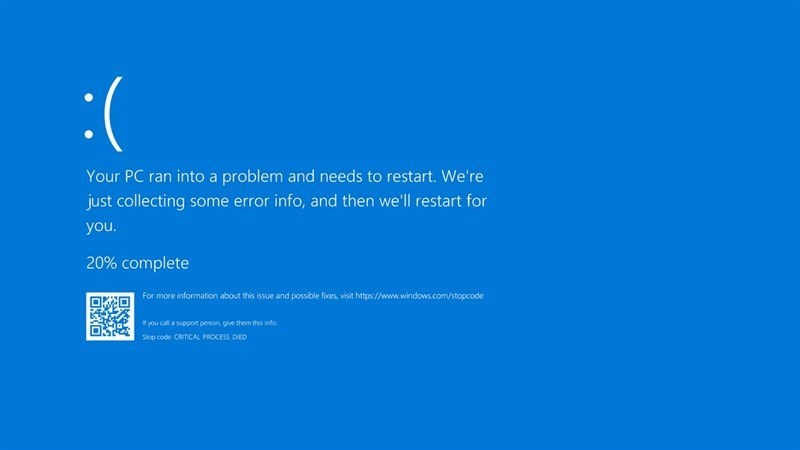Cách Tăng Dung Lượng Ổ C: Giải Pháp Hiệu Quả Cho Máy Tính
Ổ đĩa C là nơi hệ điều hành Windows và các phần mềm quan trọng được cài đặt. Tuy nhiên, nếu ổ C bị đầy, máy tính sẽ hoạt động chậm chạp, thậm chí gây lỗi. Trong bài viết này, chúng tôi sẽ hướng dẫn bạn cách tăng dung lượng ổ C hiệu quả để tối ưu hóa hiệu suất máy tính.
Tại Sao Ổ C Hay Bị Đầy?
Dưới đây là một số nguyên nhân phổ biến khiến ổ C nhanh bị đầy:
- Tích lũy file rác: Các tệp tạm thời, cache và log file từ phần mềm chiếm dụng không gian.
- Cài đặt quá nhiều phần mềm: Một số phần mềm lớn chiếm nhiều dung lượng.
- Hệ điều hành lưu trữ dữ liệu: Windows lưu cache cập nhật, điểm khôi phục, và các file hệ thống khác.
- Không quản lý file hiệu quả: Dữ liệu không cần thiết được lưu nhầm vào ổ C thay vì các ổ khác.
Lưu ý: Việc để ổ C đầy không chỉ làm máy tính chậm mà còn khiến hệ điều hành dễ gặp lỗi khi xử lý tác vụ.

Cách Tăng Dung Lượng Ổ C Hiệu Quả
1. Dọn Dẹp File Rác Trên Ổ C
File rác là nguyên nhân chính khiến ổ C bị đầy. Windows tích hợp sẵn công cụ dọn dẹp giúp bạn giải phóng không gian một cách an toàn.
Cách thực hiện:
- Nhấp chuột phải vào ổ C trong This PC, chọn Properties.
- Nhấn Disk Cleanup.
- Chọn các mục cần xóa như Temporary Files, Recycle Bin, và Downloaded Program Files.
- Nhấn OK để xóa.
Mẹo: Dọn dẹp định kỳ mỗi tuần một lần để tránh file rác tích tụ.
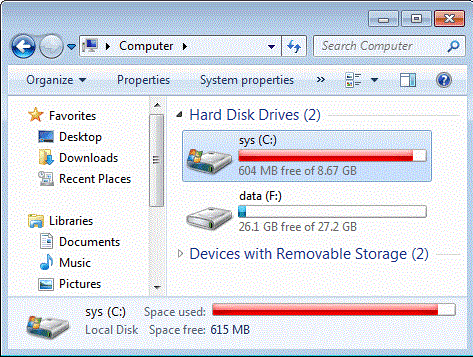
2. Xóa Các File Không Cần Thiết
Những file không quan trọng như ảnh, video hoặc tài liệu lớn nên được chuyển sang ổ khác hoặc lưu trữ trên đám mây.
Cách thực hiện:
- Vào This PC, kiểm tra dung lượng ổ C.
- Sắp xếp file theo dung lượng để tìm các file lớn nhất.
- Chuyển các file không cần thiết sang ổ D, E, hoặc ổ cứng ngoài.
3. Sử Dụng Storage Sense (Windows 10, 11)
Storage Sense là tính năng tự động quản lý dung lượng ổ đĩa trên Windows. Nó giúp xóa file tạm thời và các file không cần thiết một cách tự động.
Cách kích hoạt:
- Vào Settings → System → Storage.
- Bật Storage Sense.
- Cấu hình để xóa file tạm và file trong Recycle Bin sau một khoảng thời gian nhất định.
4. Xóa Các Bản Cập Nhật Windows Cũ
Windows giữ lại các file cập nhật cũ để bạn có thể quay lại phiên bản trước nếu cần. Tuy nhiên, điều này chiếm rất nhiều dung lượng.
Cách thực hiện:
- Vào Disk Cleanup, chọn Clean up system files.
- Chọn Previous Windows Installations hoặc Windows Update Cleanup.
- Nhấn OK để xóa.
5. Tắt Tính Năng Hibernate
Tính năng Hibernate lưu trữ toàn bộ trạng thái của hệ thống vào ổ C, chiếm nhiều dung lượng không cần thiết.
Cách tắt Hibernate:
- Mở Command Prompt dưới quyền Admin.
- Nhập lệnh:
Lưu ý: Chỉ tắt Hibernate nếu bạn không sử dụng tính năng này.
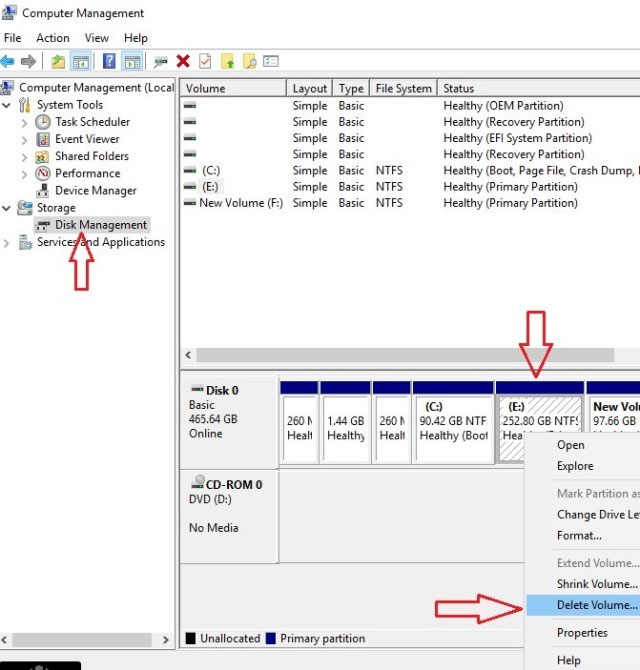
6. Gỡ Bỏ Phần Mềm Không Cần Thiết
Phần mềm không dùng đến hoặc phần mềm chiếm quá nhiều dung lượng nên được gỡ bỏ để giải phóng không gian.
Cách thực hiện:
- Vào Control Panel → Programs and Features.
- Chọn phần mềm không cần thiết, nhấp Uninstall.
- Làm theo hướng dẫn để hoàn tất.
7. Mở Rộng Dung Lượng Ổ C Bằng Phần Mềm Chuyên Dụng
Nếu các giải pháp trên không đủ, bạn có thể sử dụng phần mềm để mở rộng dung lượng ổ C từ các ổ đĩa khác.
Phần mềm khuyến nghị:
- MiniTool Partition Wizard
- EaseUS Partition Master
- AOMEI Partition Assistant
Cách thực hiện:
- Chọn phân vùng ổ đĩa khác (D, E) để cắt bớt dung lượng.
- Gán dung lượng cắt giảm vào ổ C.
- Áp dụng thay đổi và khởi động lại máy.
8. Nâng Cấp Ổ Cứng SSD
Nếu ổ cứng hiện tại không đủ dung lượng, bạn nên nâng cấp lên SSD với dung lượng lớn hơn. SSD không chỉ tăng dung lượng mà còn cải thiện đáng kể tốc độ đọc/ghi dữ liệu.
Cách thực hiện:
- Sao lưu toàn bộ dữ liệu trước khi nâng cấp.
- Thay thế ổ cũ bằng SSD mới.
- Cài lại Windows hoặc khôi phục từ bản sao lưu.
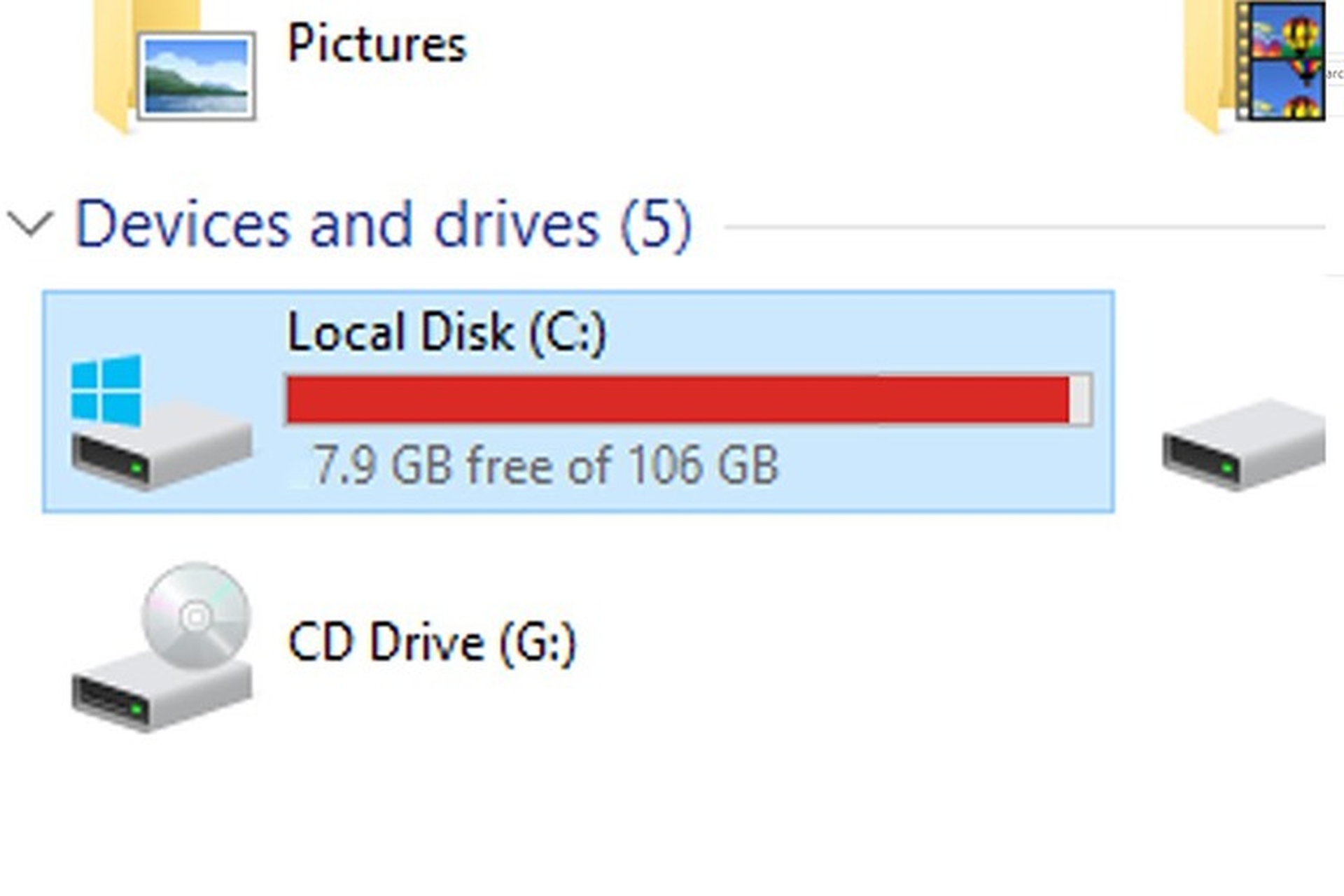
FAQ: Câu Hỏi Thường Gặp
1. Làm thế nào để biết dung lượng ổ C còn trống?
Bạn có thể kiểm tra bằng cách mở This PC, nhấp chuột phải vào ổ C và chọn Properties để xem dung lượng còn trống.
2. Xóa file trong Recycle Bin có an toàn không?
Hoàn toàn an toàn. Những file trong Recycle Bin đã được bạn chọn xóa trước đó.
3. Tôi có nên sử dụng phần mềm dọn dẹp dung lượng không?
Có. Sử dụng các phần mềm như CCleaner giúp bạn quản lý và dọn dẹp file rác nhanh chóng hơn.
Kết Luận
Tăng dung lượng ổ C không chỉ giúp máy tính hoạt động mượt mà hơn mà còn kéo dài tuổi thọ của thiết bị. Hãy thực hiện các giải pháp trên định kỳ để duy trì hiệu suất ổ đĩa và hệ thống.
Nếu bạn cần hỗ trợ thêm, hãy tham khảo các nguồn uy tín như Microsoft Support hoặc liên hệ chuyên gia kỹ thuật. Dung lượng ổ C được tối ưu sẽ mang lại trải nghiệm sử dụng máy tính tốt hơn.